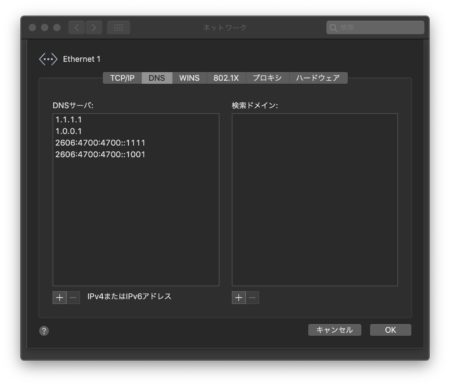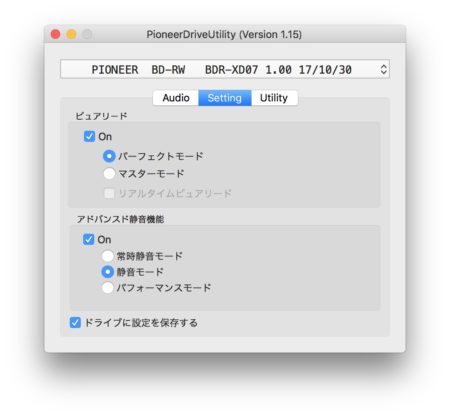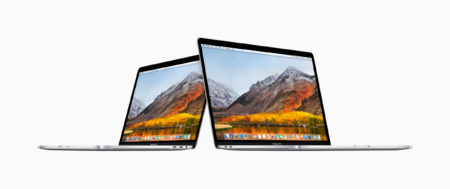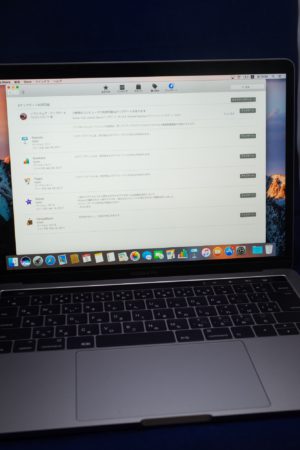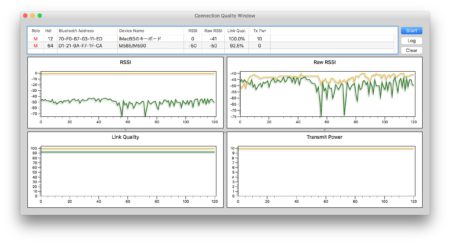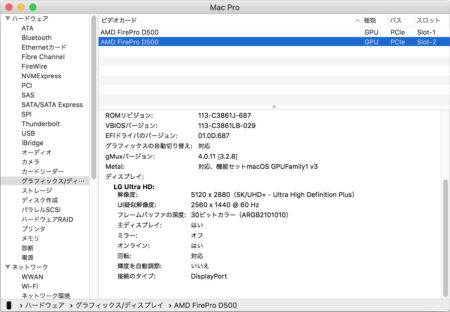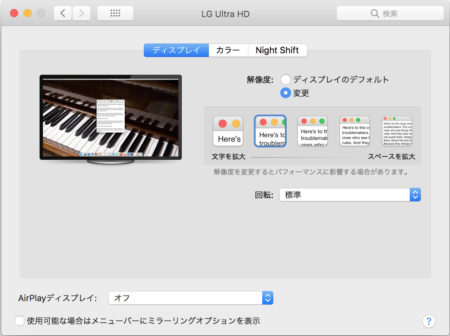これまで長らく使ってきたDVD-Rドライブが不調なようなので、代替を探した結果、PioneerのBlu-rayドライブ「BDR-XD07LE」を入手しました。

主なニーズはCDのリッピング、たまに納品用のDVD-Rを焼くくらいですから、当初はI-O DATAのDVRP-UT8LWやDVR-UT24EZなどを考えていて、特に据え置き型の後者に惹かれて注文間際まで行ったのですが、調べると内蔵ドライブはLGらしく、そうなるとすぐ換装したくなるだろうなぁと。
据え置きタイプなら自分で換装できるのはメリットですけども、Blu-rayに対応できるかは微妙ですし、それなら最初から良いドライブのほうが良いかなと。
そもそもBlu-rayドライブは読めるけど書き込みがエラーになるものも何処かにあったはずなのですが…。

そもそも据え置きを繋いでおくほど使用頻度があるわけでもないですし、それでいてリッピングの品質がある程度良さそうなものとなるとやっぱりパイオニアとなってしまいます。
据え置きのほうがより良いのでしょうし、新しいモデルでないとUHD対応してないようですが、そもそもBlu-rayですらあまり観ませんし、そもそもMac用の再生ソフトはあんまりないので、それらのソフトも不要と判断してのチョイスです。
それでもさすがに元々使っていた100円ドライブよりは良いでしょう。
中身はソニーオプティアークだったので、読み書きの安定度はわりと気に入ってたんですけどね。

さてパイオニアのほうはUSB3.0なのでバスパワーで問題なく高速動作してくれました。
5VのACアダプタに対応(別売)しているようなので、手持ちので合うものをそのうち探しておこうとは思いますが。

あとはやはり「PureRead」がチョイスの大きな理由になりました。
実際、リッピングでエラーになったCDを試してみるとデフォルトでは以下のようにAccurateRipでエラーが…。
AccurateRip Summary (DiscID: 0013c2a3-008c6b02-7e0c0809)
Track 01 : OK (v2, confidence 1/1, with different offset)
Track 02 : OK (v2, confidence 1/1, with different offset)
Track 03 : OK (v2, confidence 1/1, with different offset)
Track 04 : OK (v2, confidence 1/1, with different offset)
Track 05 : NG (total 1 submission)
Track 06 : OK (v2, confidence 1/1, with different offset)
Track 07 : NG (total 1 submission)
Track 08 : NG (total 1 submission)
Track 09 : OK (v2, confidence 1/1, with different offset)
Track 10 : NG (total 1 submission)
Track 11 : OK (v2, confidence 1/1, with different offset)
Track 12 : OK (v2, confidence 1/1, with different offset)
->8 tracks accurately ripped, 4 tracks not
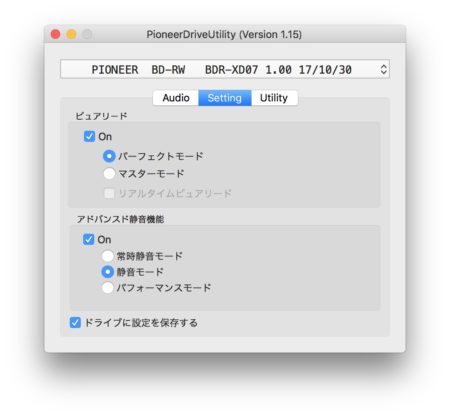
そこでユーティリティをインストール(要OS再起動)しまして、PureReadをOn、パーフェクトモードにして再度リッピングしたところ、今度は問題なく「All tracks accurately ripped.」となりました。
ちなみにパーフェクトモードは読み込みできないエラーが発生した場合には処理を中断するそうで、マスターモードは読みきれないエラーは補間するんだとか。
そもそもXLDでリトライもされると思いますが、ディスクの状態を見ていろいろとやってるんでしょうね。

パカっと開くこの構造はディスクマンを思い出してやや頼りなさがありますが、お値段を考えればなかなか凝った良い作りです。
ピックアップはBlu-rayが独立しているっぽいので、念のためBlu-rayも動作確認しておきました。

それにしてもCD初期の頃(1980年代)のディスクは結構な確率でピンホールが見受けられますね。
AccuphaseのCDプレーヤー(というよりも昔のソニーのメカ)だと問題なく再生してしまうので気づかないですが、かなり危ういなぁと感じました。
再発盤やSACD化されたものを改めて入手するケースもありますが、それはそれでリマスターしてあったりするので、判断が難しいところです。
古いものは念のため、リッピングしておいたほうが安心なのかも…。
基本的には円盤を回して聴きたい古い人間ですが、プレーヤーも徐々に厳しくなっていますし、うまく保険をかけながら扱っていく上でも今回のPioneerのドライブは役立ってくれそうです。